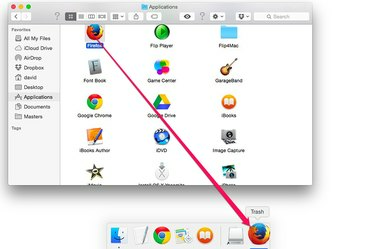
Po vyhledání souborů knihovny Firefoxu jednoduše smažte aplikaci.
Kredit obrázku: Obrázek se svolením společnosti Apple.
Stejně jako u většiny aplikací je odinstalace Firefoxu z počítače Apple jednoduchá záležitost smazání souboru aplikace. OS X Yosemite nemá složitou odinstalační aplikaci. Firefox má však další soubory knihovny, které se při smazání Firefox.app neodstraní. Nalezení těchto souborů ve Finderu může být složité, protože jsou uloženy ve skryté složce knihovny, ale nabídka nápovědy Firefoxu vás může nasměrovat přímo na tyto soubory.
Krok 1
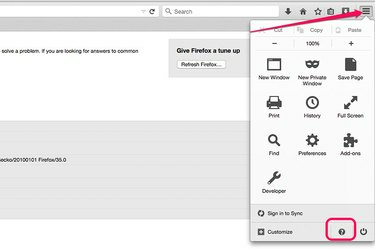
Klikněte na „Nabídka“ a poté na ikonu „Nápověda“.
Kredit obrázku: Obrázek se svolením Mozilly.
Spusťte Firefox a klikněte na ikonu „Menu“ v pravém horním rohu. Klikněte na ikonu "Nápověda" ve spodní části rozbalovací nabídky. Z nabídky Nápověda vyberte "Informace o odstraňování problémů".
Video dne
Krok 2
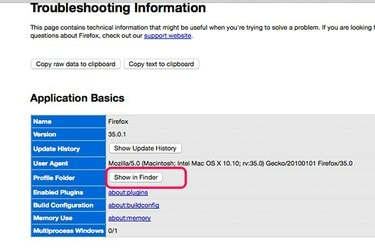
Klikněte na tlačítko „Zobrazit ve Finderu“.
Kredit obrázku: Obrázek se svolením Mozilly.
Kliknutím na tlačítko „Zobrazit ve Finderu“, které se nachází vedle složky profilu v části Základy aplikace, otevřete okno Finder s vybranou složkou profilu Firefoxu.
Krok 3

Smažte složku "Firefox".
Kredit obrázku: Obrázek se svolením společnosti Apple.
Klikněte na ikonu "Zobrazení sloupců" Finderu v horní části okna Finderu. V tomto zobrazení je vaše zvýrazněná složka profilu Firefoxu uvnitř složky Profiles nalevo, uvnitř složky Firefoxu nalevo od ní. Odstraňte složku "Firefox" přetažením do koše v doku.
Krok 4

Smažte aplikaci Firefox.
Kredit obrázku: Obrázek se svolením společnosti Apple.
Zavřete všechna okna Firefoxu. Klikněte na "Aplikace" v levé nabídce okna Finder. Smažte ikonu "Firefox" ve složce Aplikace přetažením do koše v Docku.




